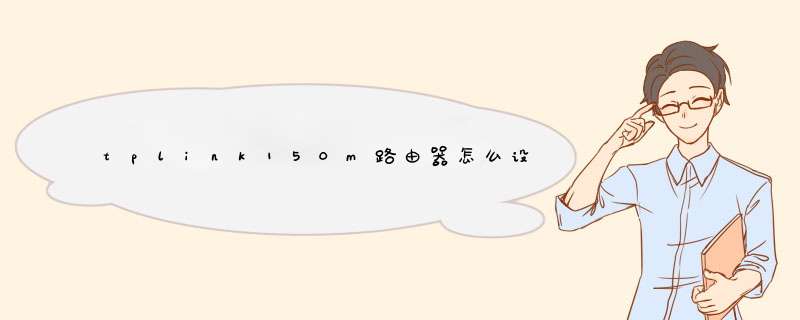
TP-link路由器一直都深受国人的喜爱,可谓是国民品牌了。但是仍然有不少用户不知道tplink150m路由器怎么设置?我为大家分享了具 体 *** 作 方法 ,供大家参考!
tplink150m路由器设置 *** 作步骤如下
首先用网线一端插入路由器的除WAN口外的其他任意一个口,另一端接入电脑。
在浏览器输网址的地方输入路由器的管理界面地址,一般都是路由器的IP地址(TPLINK 150M是192.168.1.1)
进入管理员界面后会有一个用户名和密码(这里TPLINK 150M的用户名和密码都是admin)有的路由器第一次进才提示设置
输入密码进入路由器以后直接点击网络参数/WAN口设置。WAN口连接类型选择PPoE 然后输入你的宽带帐号和密码,推荐点上自动连接,然后点击保存。
然后我们在设置无线网的参数,点击无线设置/基本设置,在SSID处输入自己WIFI名称(不设也可以,用默认的)勾上无线功能,其他的都可以不用管。然后点击保存。
最后我们设置无线网密码。点击无线安全设置,选择wpa-psk/wpa2-psk加密方式。psk处输入要设置的网线网(WIFI)密码。其他的不用管,点上保存。最后把外线插入路由器WAN口处就可以了。
注意事项
每项设置项完成以后记住别忘了保存,否则前功尽弃。
路由器设置后一定要插对线,线插错了也是不能正常上网的
我分享了tplink150m路由器怎么设置方法,希望大家喜欢。
迅捷(FAST150M(150R))的无线路由器如何设置的方法。
如下参考:
1.有线计算机连接到路由器的LAN端口,外部网络的网线连接到路由器的WAN端口,无线连接经路由器设置后通过无线功能连接到路由器。
2.设置您的计算机的IP地址,右击在线邻居属性,如下图。
3.本地连接,点击属性,如下图所示。
4.点击TCP/IP后点击属性,如下图。
5.将IP地址设置为自动获取IP地址,如下图。
6.测试指令检查计算机是否连接到路由器,在打开的CMD窗口中,输入ping192.168.1.1,结果如下所示,指示它接近于与路由器通信。
7.打开Internetexplorer并输入路由器地址,将看到如下所示的登录界面。要以系统管理员身份登录,请在登录界面输入用户名和密码(均为admin出厂设置),然后单击ok。
8.如果用户名和密码正确,浏览器将显示一个管理员模式的屏幕,并d出一个安装向导页面,如下所示。
9.点击下一步进入浏览模式选择画面,如下图。
10.在如下界面中输入ISP,提供的宽带互联网用户名和密码。
11.设置完成后,点击next,可以看到基本无线网络参数设置页面,如下图所示。
12.设置完成后,单击next如果更改了无线设置,将d出如下图所示的设置向导完成界面。
先按照下图,将路由器与电脑的相关线路连接好。
进入“网络和共享中心”→“更改适配器设置”,打开“网络连接”窗口。
对着“本地连接”点击鼠标右键选择“属性”,进入“连接属性”窗口。
再双击“Internet 协议版本4”,打开TCP/IP4属性,将IP地址与DNS设置都设置为“自动获取”。
将路由器翻过来,查看并记下底部铭牌上的管理IP地址及用户名、密码。
打开浏览器,在地址栏输入管理IP,回车,d出登录界面,再输入管理员账号、密码即可进入路由器的管理界面。
进入管理界面后,点击左侧导航处的“设置向导”,进入设置向导界面,点击“下一步”进入上网方式设置。
在上网方式设置界面选择当前网络连接的方式,如果是拨号上网则选择“PPPoE方式”,如果不清楚可选择“由路由器自动选择上网方式”,设置好之后点击“下一步”。
在接下来的界面中填入网络服务商提供的ADSL上网帐号及口令,再点击下一步进入“无线设置”界面。
在“无线设置”界面,设置好无线路由器的SSID及无线密码(SSID即为在电脑无线列表中显示的路由器名称),再点击下一步。
全部设置完成后点击“完成”即可保存当前设置,这样就可以正常使用无线路由器了。
有的路由器设置完成后需要重启才可完成设置,点击“系统工具”→“重启路由器”,重启。
欢迎分享,转载请注明来源:内存溢出

 微信扫一扫
微信扫一扫
 支付宝扫一扫
支付宝扫一扫
评论列表(0条)